热门资讯
【关于我们】新东方云教室操作指南
2020-02-05 16:12
来源:新东方
作者:新东方

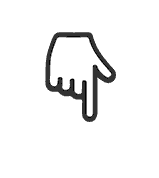
使用手机或电脑,在浏览器中输入网址:omo.xdf.cn,进入网页后,点击下载客户端即可。
目前客户端支持的机型如下:
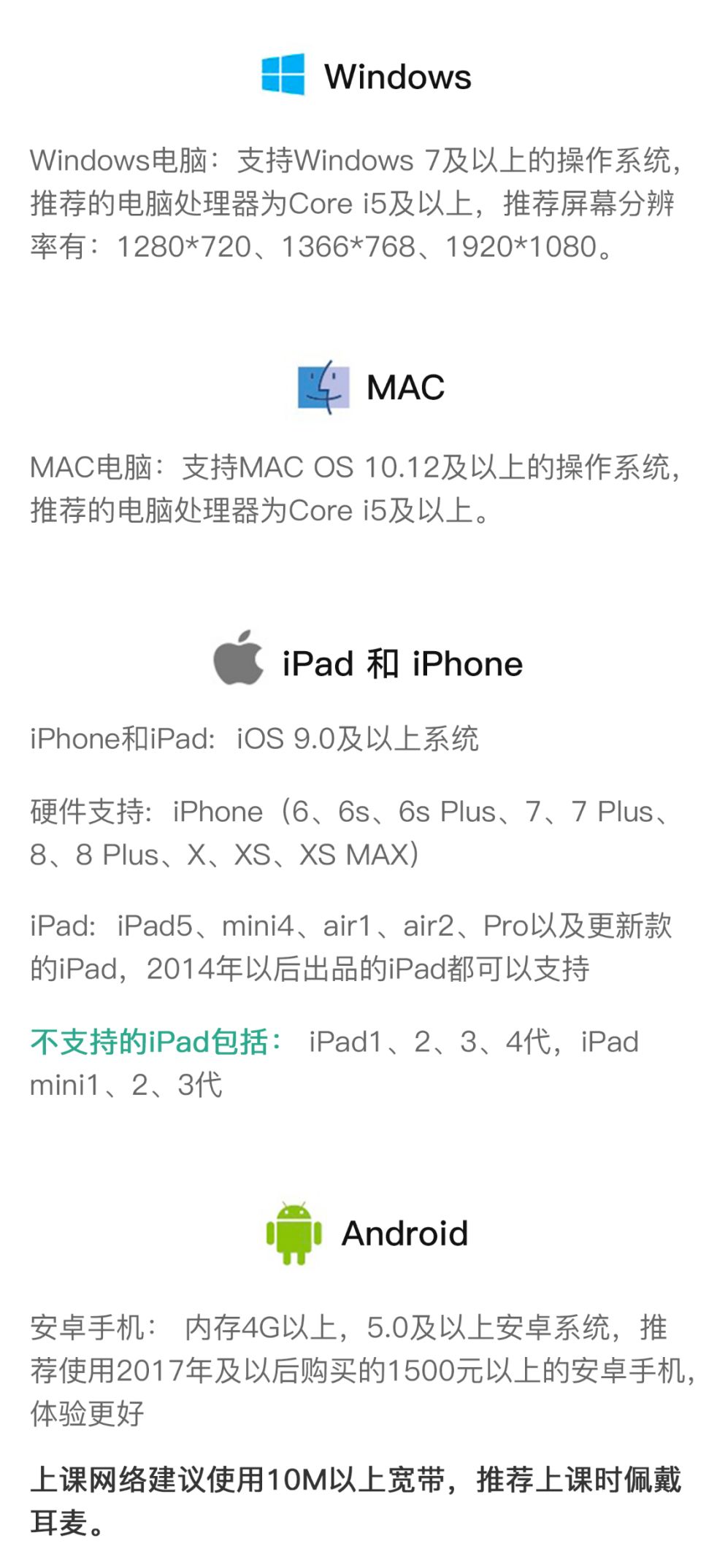
注意:上课时使用的设备必须保证摄像头、扬声器、麦克风都可以正常使用哦~
为了保证课程效果,建议优先使用电脑上课哦~
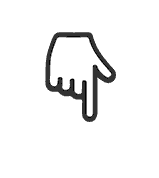
下载安装完毕后,打开新东方云教室,进入登录界面。
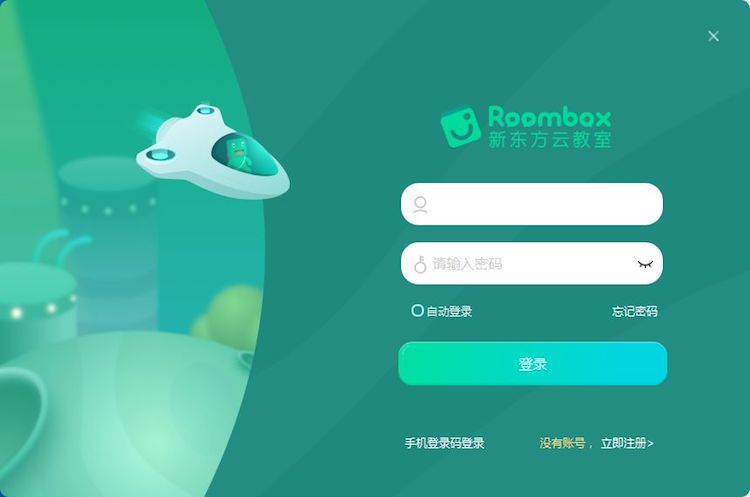
请使用报名时绑定的手机号进行登录,密码和新东方通行证的密码一致。如果忘记密码,可点击下方的“手机登录码登录”,进行登录操作。

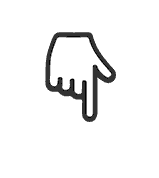
首次进入云课堂,系统会自动提示您进行设备检测,请按照机器人的指导,点击“开始检测向导”进行扬声器、麦克风、摄像头的检测。
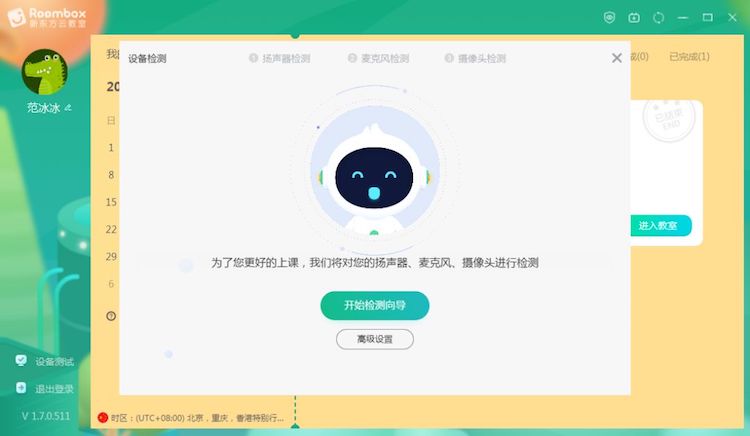
如果扬声器、麦克风、摄像头有问题,则无法正常上课哦,一定要确保设备的扬声器、麦克风、摄像头正常使用。
(注:平板和手机无需进行设备检测,首次打开软件后,授权软件使用设备的话筒和摄像头即可)
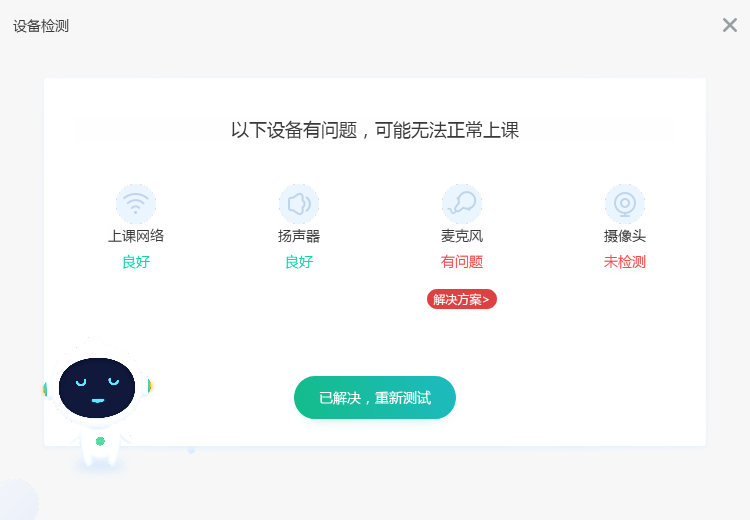
检测通过后,即可进行下一步。

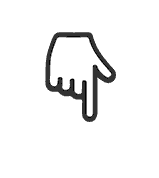
首次登录成功,进入课程列表界面后,先查看左上角个人姓名是否正确,如不正确,点击左上角头像下方的小按钮,修改自己的昵称为学生真实姓名。
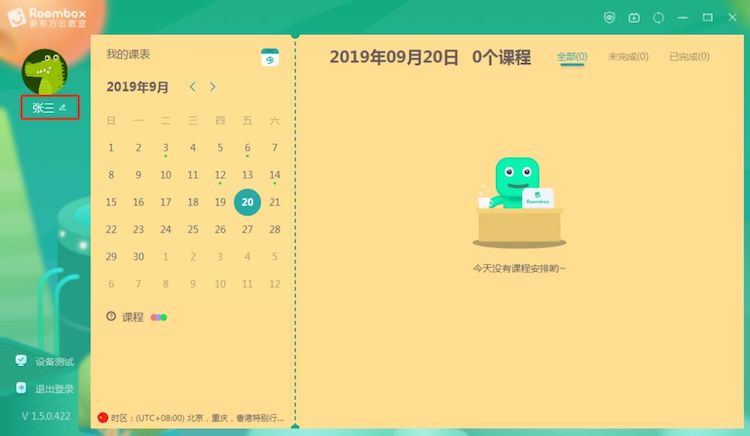

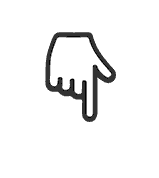
点击界面的日历,可以选择日期,日历中有绿色小点的日期,表示当天有课程安排,点击切换可以查看每天的详细课程安排。

课程开始前30分钟,可以进入课堂,点击对应的课程右侧的“进入教室”按钮,即可进入教室。

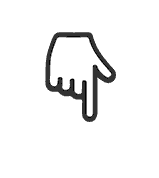
进入课程后会显示如下界面
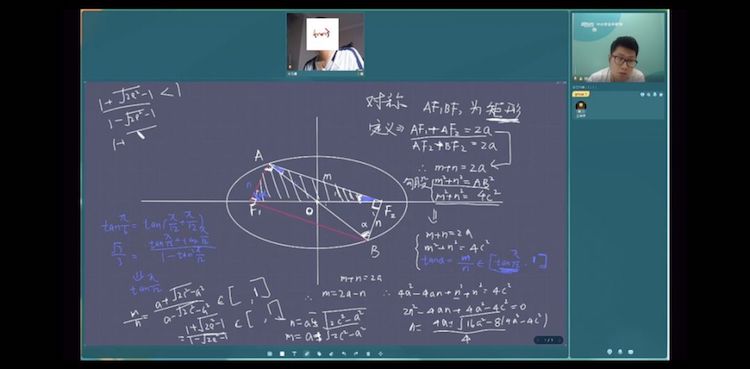
界面正中央为课件,右上角为老师的视频窗口,视频窗口的右下角为自己的视频小窗口,右下方为所有的学员列表。
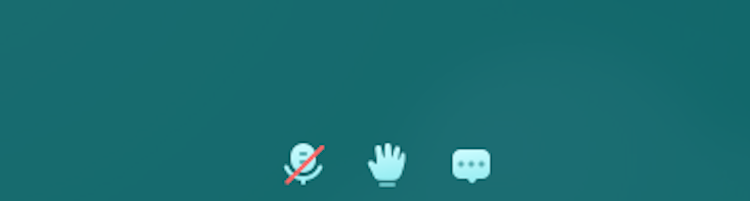
界面右下角有三个小按钮,依次为话筒、举手和聊天室。
当话筒中有红色斜线时,表示你说话,别人不会听到。如果没有红色斜线,表示你说话,直播间的人都可以听到哦。
如果学生在课程过程中有疑问,或者老师在课程中提问,可以点击第二个举手的按钮,老师看到后会拉你上台进行回答哦~
点击第三个聊天室图标,会显示一个聊天框,学生可以在聊天框内进行提问,或者参与老师的互动哦~(注:安卓手机和平板暂不支持文字聊天功能哦,如需使用该功能,请切换为电脑或苹果设备进行听课)
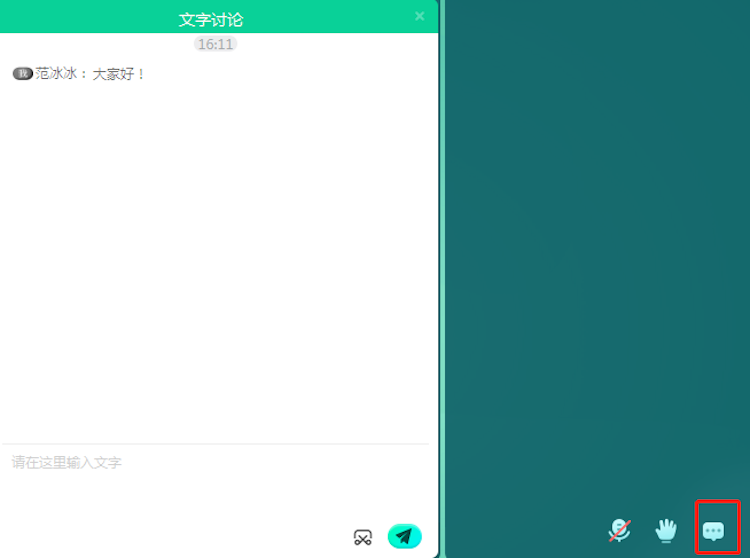
如果你在课程中表现良好,老师还会给你发送小星星奖励哦~

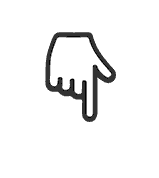
课程结束后,点击右上角的x号,关闭退出即可。
如果觉得课程中间有没弄懂的地方,或者想要重新复习,可以在课程结束30分钟后,再次进入课程界面,点击“观看回放”,回放课程哦。
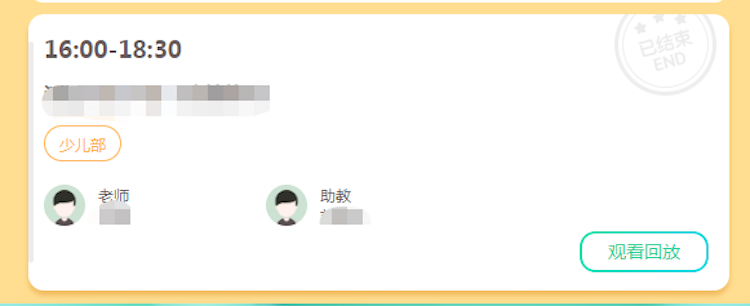
如果在课程过程中有任何疑难杂症,都可以及时联系学习群中的老师,帮您解决哦。

新东方厦门学校微信公众号:新东方厦门学校微服务 (微信号:XDFXMWFW)
最新线上优惠咨询、最新功能咨询,请扫一扫二维码,关注我们的官方微信!
版权及免责声明
①凡本网注明"稿件来源:新东方"的所有文字、图片和音视频稿件,版权均属新东方教育科技集团(含本网和新东方网) 所有,任何媒体、网站或个人未经本网协议授权不得转载、链接、转贴或以其他任何方式复制、发表。已经本网协议授权的媒体、网站,在下载使用时必须注明"稿件来源:新东方",违者本网将依法追究法律责任。
② 本网未注明"稿件来源:新东方"的文/图等稿件均为转载稿,本网转载仅基于传递更多信息之目的,并不意味着赞同转载稿的观点或证实其内容的真实性。如其他媒体、网站或个人从本网下载使用,必须保留本网注明的"稿件来源",并自负版权等法律责任。如擅自篡改为"稿件来源:新东方",本网将依法追究法律责任。
③ 如本网转载稿涉及版权等问题,请作者见稿后在两周内速来电与新东方网联系,电话:010-60908555。



